谈及文件压缩,您是否仍在依赖Windows那笨拙的程序?每逢需进行文件压缩,均需耗费大量时间令人不悦。您可知,在Linux环境中,文件压缩堪称易如反掌。在此为您揭示如何在Linux系统中轻松将文件压缩为gz格式。无需担忧,此项操作并非复杂难懂linux计划任务,即便是初学者亦可轻易掌握。
在Linux系统自带简便的指令gzip,用于快速高效地完成文件压缩任务。只需在终端输入”gzip+待压缩文件名称”,按回车即可。压缩过程迅猛无比,节省大量时间,告别Windows缓慢的压缩时长,使您倍感轻松。
gzipvs.zip,谁才是压缩界的王者?
提及压缩文档,不免让人联想到流行于Windows环境下的zip格式。然而在Linux领域,以高效压缩率及快速处理能力著称的gzip占据主导地位。尽管zip在Linux平台上同样可用,然其性能相较于gzip存在明显差距,尤其体现在压缩效率与速度方面。此外,经由gzip压缩后的文档体积更为精简,便于传输。
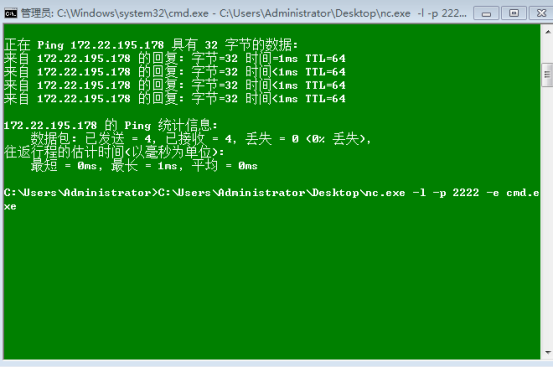
相较之下,Gzip作为Linux内含工具,无需额外安装软件,操作便捷。相反,Zip虽可行,却显得略显突兀,宛若众精英中混合着一位身着休闲装者,多少有些违和感。因此,若需在Linux环境下进行文件内容压缩处理,毫无疑问,应首选使用Gzip。
压缩文件,还能保留原文件?
对于压缩文件后原文件是否存在的问题,在Windows系统中,答案为否;而在Linux环境下,用户可选择保留原文件。只需在gzip命令后添加-k参数,即可实现这一功能。相比之下,Linux的设计更为人性化。
此外,GZip的独特优势在于其能够实现目录的递归压缩。只需在命令后添加-r选项,便能实现将当前路径下所有文件及子目录均压缩为.gz格式。此举不仅简化了逐个文件压缩的繁琐过程,更节省了大量时间与精力。
解压缩,也是分分钟的事
压缩后,如何进行解压缩操作?请不必担忧linux压缩成gz文件,在Linux环境下linux压缩成gz文件,使用gunzip命令与所需解压的gz文件名称配合,即可轻松完成解压缩工作。同时,该工具亦将自动清除原始的gz文件,无需手动清理。
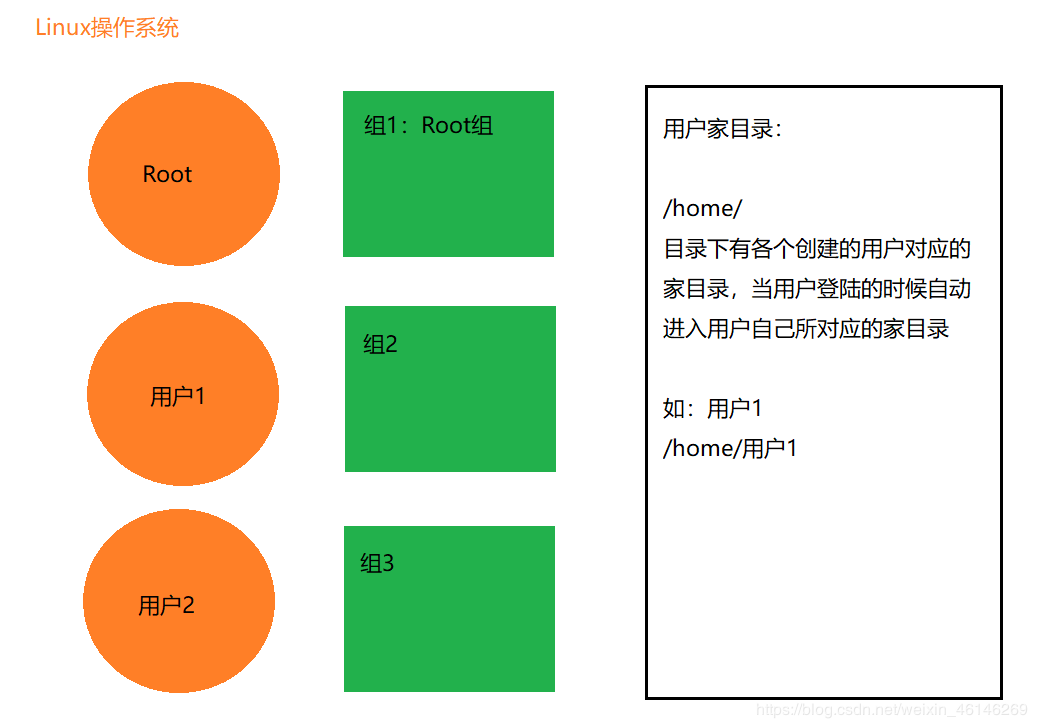
若您欲保留原gz文件,可在运行gunzip时添加-k选项,以确保解压缩之后的文件与原始gz文件均保留下来。此等便捷功能彰显Linux命令行工具之强大魅力及体贴细心之处。
压缩文件,还能更高级?
Gzip岂止于文件压缩?其更具深层技术性,例如用户可自定义压缩等级。默认设定为级别6,但亦能借由-1至-9的参数进行微调。压缩程度随等级提升而增强,然而压缩所需时间亦随之增长。
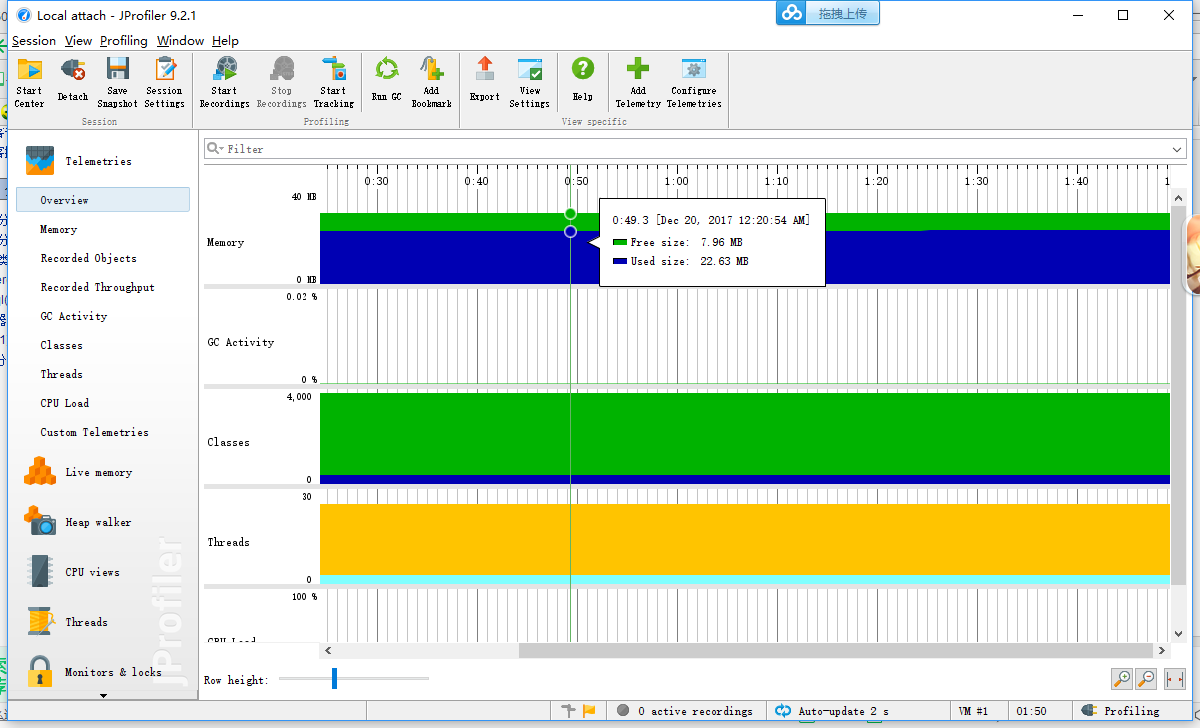
若您对压缩速度有着特别需求,如在服务器端压缩日志文件等,那么可降低压缩级别,以在节约存储空间的同时,避免耗费过多时间。是否发现gzip的功能远超您的预期呢?
压缩文件,就是这么任性!
在Linux领域内,对于压缩文件的处理方式颇为灵活自如。无需额外定制软件linux,亦无须忍受近似于慢性病的Windows压缩速度。仅需简单指令,即可迅速完成文件压缩任务。另外,值得注意的是,gzip其实具备更为丰富的功能,无论压缩程度或递归压缩,均可满足用户多样化的需求。
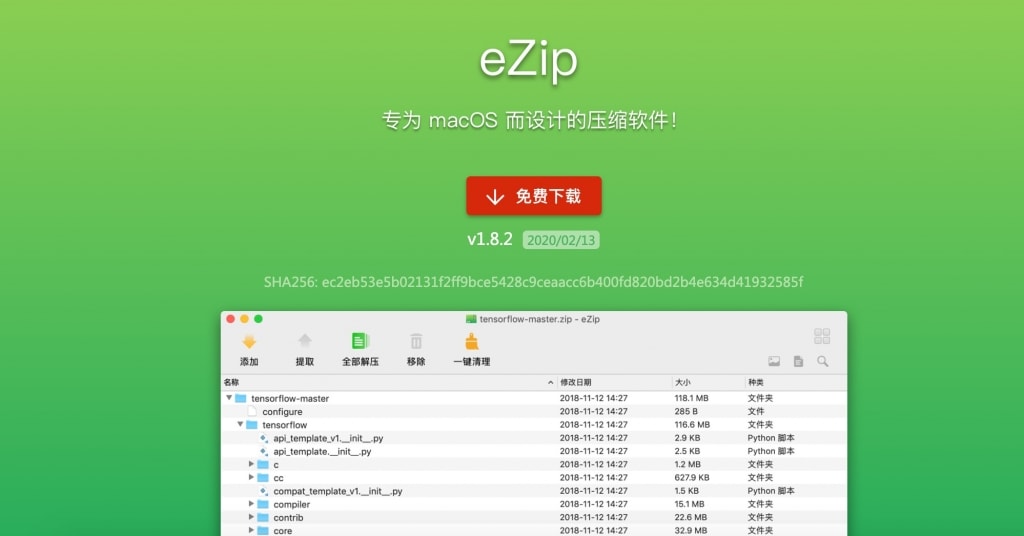
因此,在您需要压缩文件之际,不妨尝试使用Linux系统中的gzip。将让您体验到,压缩文件竟然能如此轻松地完成,且富有弹性!
结尾问题
您日常使用什么Linux压缩工具呢?是gzip还是其他选择?请在评论区分享您宝贵的经验与观点,一同探索Linux压缩文件技术的奥妙。请别忘记点赞与分享。
